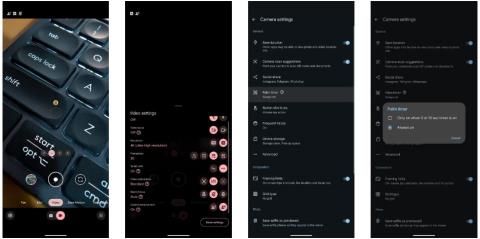Jokaisen uuden Pixel-version yhteydessä Google lisää uusia ominaisuuksia, joita et löydä mistään muusta puhelimesta. Pixel 8 ja Pixel 8 Pro eivät eroa toisistaan, etkä välttämättä huomaa heti joitakin niiden parhaista toiminnoista. Olitpa uusi Pixel 8:n käsissäsi tai et ole vielä täysin tutustunut Pixel 8:aan, tässä on joitain vähemmän tunnettuja ominaisuuksia, joita sinun kannattaa hyödyntää laitteessa jo tänään.
1. Äänisyöttöavustaja
Kaikissa Android-puhelimissa on äänisyöttö. Mutta saat Assistant Voice Typing -sovelluksen Google Pixel 8:ssa (ja vanhemmissa Pixel-malleissa). Tämä ominaisuus parantaa perinteistä puhetekstiksi -menetelmää tekemällä kaiken käsittelyn laitteessa. Pixel ei tarvitse aktiivista Internet-yhteyttä muuntaakseen sanomasi tekstiksi.
Tuloksena on lähes reaaliaikainen puheen muuntaminen tekstiksi, mikä parantaa huomattavasti puhekirjoituskokemustasi. Lisäksi Assistant Voice Typing -ominaisuus on tarpeeksi älykäs lisäämään automaattisesti välimerkit ja korostamaan lauseesi kielioppivirheet.
Vielä parempaa on, että Assistant Voice Typing -ominaisuus tunnistaa komennot, kuten "lähetä", "kumoa" ja "poista", joten voit lähettää (tai poistaa) äänellä kirjoittamiasi viestejä ilman, että sinun tarvitsee nostaa sormea.
Ota tämä ominaisuus käyttöön siirtymällä kohtaan Asetukset > Järjestelmä > Näppäimistö > Näyttönäppäimistö > Gboard > Äänikirjoitus . Kun se on käytössä, voit käyttää äänikirjoitusta napauttamalla mikrofonipainiketta Gboard-työkalupalkissa. Koska tämä ominaisuus on osa Gboardia, et voi käyttää puhekirjoitusta muiden kolmannen osapuolen näppäimistöjen kanssa.

Äänisyöttö Pixel 8:ssa
Assistant Voice Typing -ominaisuuden haittapuoli on, että se ei toimi kaikilla kielillä. Tällä hetkellä se tukee englantia, ranskaa, saksaa, italiaa, saksaa, japania ja espanjaa. Pixel 8:lla puhekirjoitus on jopa nopeampaa kuin aiemmissa Pixel-malleissa. Lisäksi tämä ominaisuus voi ymmärtää useita kieliä kerralla, jolloin voit vaihtaa niiden välillä saumattomasti.
Jos et jostain syystä pidä Assistant Voice Typing -ominaisuudesta, tutustu muihin Android-laitteiden sanelusovelluksiin .
2. Edistynyt kasvojen avaus
Useimmissa Android-puhelimissa on nykyään kasvojentunnistustoiminto. Tämä rajoittuu kuitenkin suurelta osin puhelimen lukituksen avaamiseen. Mutta Pixel 8 ja 8 Pro tarjoavat paljon ylivoimaisen kokemuksen. Google väittää, että Pixel 8:n kasvojentunnistus on riittävän turvallinen "Android-biometriikan korkeimpaan luokkaan". Yritys saavutti tämän käyttämällä uusia tekoäly- ja koneoppimisalgoritmeja .
Voit siis käyttää Pixel 8:n kasvojentunnistusta esimerkiksi maksujen valtuutukseen, salasanojen hallintaan jne. Voit tehdä sen missä tahansa, missä sinun täytyy vahvistaa henkilöllisyytesi. Käytä kasvojentunnistusta sormenjälkien skannauksen sijaan. Ja koska kasvojentunnistus on käytössä automaattisesti, todennus on saumatonta.
Jos vaihdat iPhonesta, et pidä tätä parannusta suurena asiana. Mutta jos vaihdat toisesta Android-laitteesta, huomaat, kuinka paljon kätevämpää Pixel 8:n kasvojentunnistus tekee kirjautumisesta sovelluksiin tai valtuuttamalla maksuja. Siirry kohtaan Asetukset > Suojaus ja yksityisyys > Laitteen lukituksen avaus > Sormenjälki ja kasvojentunnistus sormenjäljen ja kasvojen avulla määrittääksesi tämän ominaisuuden Pixel 8:ssa.

Avaa laitteen lukitus Google Pixel 8:ssa
3. Mukauta lukitusnäyttöä
Voit muokata Pixel 8:n lukitusnäyttöä eri taustakuvalla kuin aloitusnäytölläsi, valita yhden monista kelloteemoista, muuttaa väriä ja kokoa ja säätää vasenta/oikeaa pikakuvaketta.
Android 14:n lukitusnäytön mukauttaminen ei rajoitu Pixel-puhelimiin, vaan se todella loistaa Pixel 8:ssa ja Pixel 8 Prossa, koska se toimii täsmälleen Googlen tarkoittamalla tavalla. Voit käyttää näitä vaihtoehtoja pitämällä lukitusnäyttöä painettuna tai siirtymällä kohtaan Asetukset > Taustakuva ja tyyli ja siirtymällä Lukitusnäyttö- välilehteen .

Muokkaa lukitusnäyttöä Google Pixel 8:ssa
Räätälöimällä Pixel 8:n lukitusnäyttöä voit antaa sille persoonallisen ilmeen, joka auttaa sinua erottumaan joukosta. Vaikka Googlen toteutus on vaikuttava, iPhonen lukitusnäytön mukautusvaihtoehdot ovat paljon joustavampia. Siellä voit lisätä widgetejä lukitusnäyttöön, mikä ei ole mahdollista Androidissa ilman kolmannen osapuolen sovellusta.
4. Mukautetut tekoälytaustakuvat
Google hyödyntää Pixelin ja Pixel 8:n generatiivisen tekoälyn tehoa, jotta voit luoda omia ainutlaatuisia taustakuvia. Prosessi on suhteellisen yksinkertainen, vaikka taustakuvasi pohjana on vain muutama ennalta määritetty teema. Voit kokeilla tätä ominaisuutta seuraavasti:
- Paina pitkään tyhjää aluetta Pixelin aloitusnäytössä ja valitse Taustakuva ja tyyli .
- Napsauta alareunassa Lisää taustakuvia ja valitse AI-taustakuva Luo taustakuva -osiossa .
- Valitse haluamasi taustakuvateema käytettävissä olevista vaihtoehdoista.
- Napauta ja valitse käytettävissä olevista ennalta määritetyistä avainsanoista.
- Napsauta Luo taustakuva luodaksesi tekoälypohjaisen taustakuvan. Tämä kestää muutaman sekunnin.
- Sinulla on luultavasti useita luomuksia, joten pyyhkäise vasemmalle tarkistaaksesi ne kaikki. Napsauta valintamerkkiä oikeassa yläkulmassa valitaksesi yhden ja jatkaaksesi sen asettamista taustakuvaksi.

Luo tekoälytaustakuvia Google Pixel 8:lla
5. Tekoälyllä toimiva kameraominaisuus
Googlen Pixel-puhelimet tunnetaan upeista kameroistaan, eikä Pixel 8 ole poikkeus. Vielä tärkeämpää on, että puhelimessa on lukuisia tekoälyllä varustettuja kameraominaisuuksia, jotka parantavat entisestään muistojen tallentamista.
Best Take -toiminnolla voit ottaa useita ryhmäkuvia ja vaihtaa sitten kasvoja varmistaaksesi, että kaikki näyttävät parhaimmillaan. Samoin Magic Editor antaa sinun käyttää generatiivisen tekoälyn tehoa valokuvasi retusointiin sen ottamisen jälkeen. Lisäksi Magic Eraser, joka esiteltiin ensimmäisen kerran Pixel 6:ssa, voi nyt vähentää ei-toivottua taustakohinaa tallennetuissa videoissasi.

Magic Editor Google Pixel 8:ssa
Siinä ei kuitenkaan vielä kaikki. Joulukuussa 2023 Google julkaisi Video Boostin Pixel 8 Pro -käyttäjille, mikä parantaa videotallennusta entisestään erinomaisella värillä, valaistuksella ja vakaudella.
6. Vedä ja pudota sisältöä sovellusten välillä
Android 14 esitteli alkuperäisesti mahdollisuuden vetää ja pudottaa sisältöä sovellusten välillä. Käytät vain tekstiä ja kuvia, mutta ominaisuus toimii hyvin, varsinkin jos tarkistat puhelimellasi usein asiakirjoja ja sähköposteja.
Paina vain korostettua tekstiä (tai kuvaa) ja pidä sitä painettuna, kunnes sitä voidaan siirtää. Avaa sitten toisella kädelläsi sovellus, johon haluat pudottaa sisällön. Varmista, että tekstiruutu on kohdistettu uuteen sovellukseen, ja pudota valittu kohde.
Huomaa, että tämä ominaisuus on hieman monimutkainen nykyisessä tilassaan. Se ei välttämättä toimi kaikissa sovelluksissa, eikä kuvien vetäminen ja pudottaminen aina toimi.
7. Kätevät eleet
Google tarjoaa Pixel 8 -sarjassa paljon eleitä, jotka voivat auttaa käynnistämään nopeasti joitain jokapäiväisiä toimintoja. Voit esimerkiksi vaihtaa saumattomasti etu- ja takakameran välillä Pixel Camera -sovelluksessa kääntämällä puhelinta kahdesti.
Vastaavasti voit avata Kamera-sovelluksen kaksoisnapauttamalla virtapainiketta. Parasta on, että tämä pikakuvake toimii missä tahansa käyttöjärjestelmässä, jopa pelattaessa pelejä tai käytettäessä sovelluksia.

Kaikki eleet ovat saatavilla Google Pixel 8:ssa
Löydät kaikki Pixel 8:ssa käytettävissä olevat kätevät eleet kohdasta Asetukset > Järjestelmä > Eleet . Tämä on yksi parhaista Pixel 8:n ominaisuuksista, jotka sinun pitäisi ottaa käyttöön.
Googlen Pixel 8 -sarja ei ehkä päihitä kilpailijoitaan raaka-ominaisuuksiensa ansiosta, mutta puhelin erottuu vaikuttavista tekoälyllä toimivista ominaisuuksistaan. Kaikki ne yhdessä mahdollistavat Pixel 8:n ja Pixel 8 Pron tarjoaman kokemuksen, jota muut Android-puhelimet eivät voi verrata, vaikka niillä on ylivoimainen laitteisto. Kuten olemme nähneet, tämän uuden puhelimen monien toimintojen tutkimiseen kannattaa käyttää aikaa.